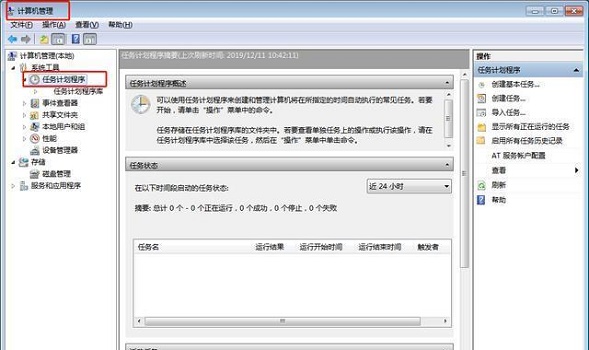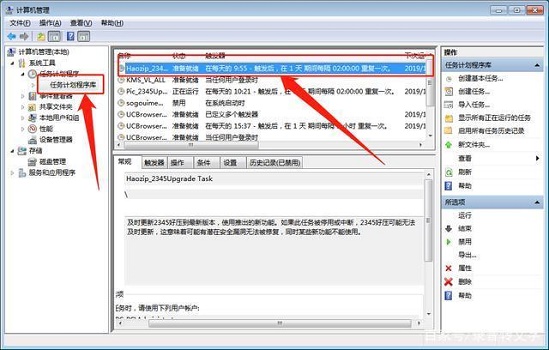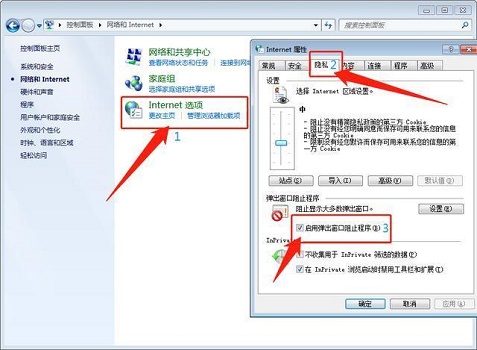win7电脑右下方总有弹窗广告怎么处理?有用户的电脑一开机之后,就会在右下方出现广告。这些情况是我们电脑安装的某些软件中夹杂了广告程序,只要联网就会不断的自动弹出来。那么如何解决这样的问题呢?一起来看看以下的解决方法分享吧。
方法一:
1、首先右键选中“计算机”,点击“管理”。就会出现如下窗口。
2、然后我们在左边点击“系统工具”,找到“任务计划程序”下的“任务计划程序库”。在界面中就可以看到弹窗任务了。
3、下面我们要做的就是找到哪些是不要的弹窗广告,右键选中,点击“禁用”即可。
方法二:
1、首先我们在“开始”菜单中打开“控制面板”。进入后,依次点击“网络和Internet”—“Internet选项”—“隐私”然后勾选“启用弹出窗口阻止程序”。
2、勾选完成后,点击界面中的“设置”按钮,然后在设置中取消勾选“阻止弹出窗口时显示信息栏”就可以了。

 时间 2023-01-31 09:16:31
时间 2023-01-31 09:16:31 作者 admin
作者 admin 来源
来源